如何在 Nuxt 3 中有效使用 TypeScript
title: 如何在 Nuxt 3 中有效使用 TypeScript
date: 2024/9/9
updated: 2024/9/9
author: cmdragon
excerpt:
摘要:本文详细介绍了如何在Nuxt 3项目中有效使用TypeScript,包括创建新项目、安装TypeScript依赖、进行类型检查、配置自动类型检查、使用自动生成的类型文件、实现更严格的类型检查、创建及使用TypeScript组件等步骤,旨在提升开发效率和代码质量
categories:
- 前端开发
tags:
- Nuxt 3
- TypeScript
- 项目创建
- 类型检查
- 组件开发
- 严格模式
- 自动生成类型
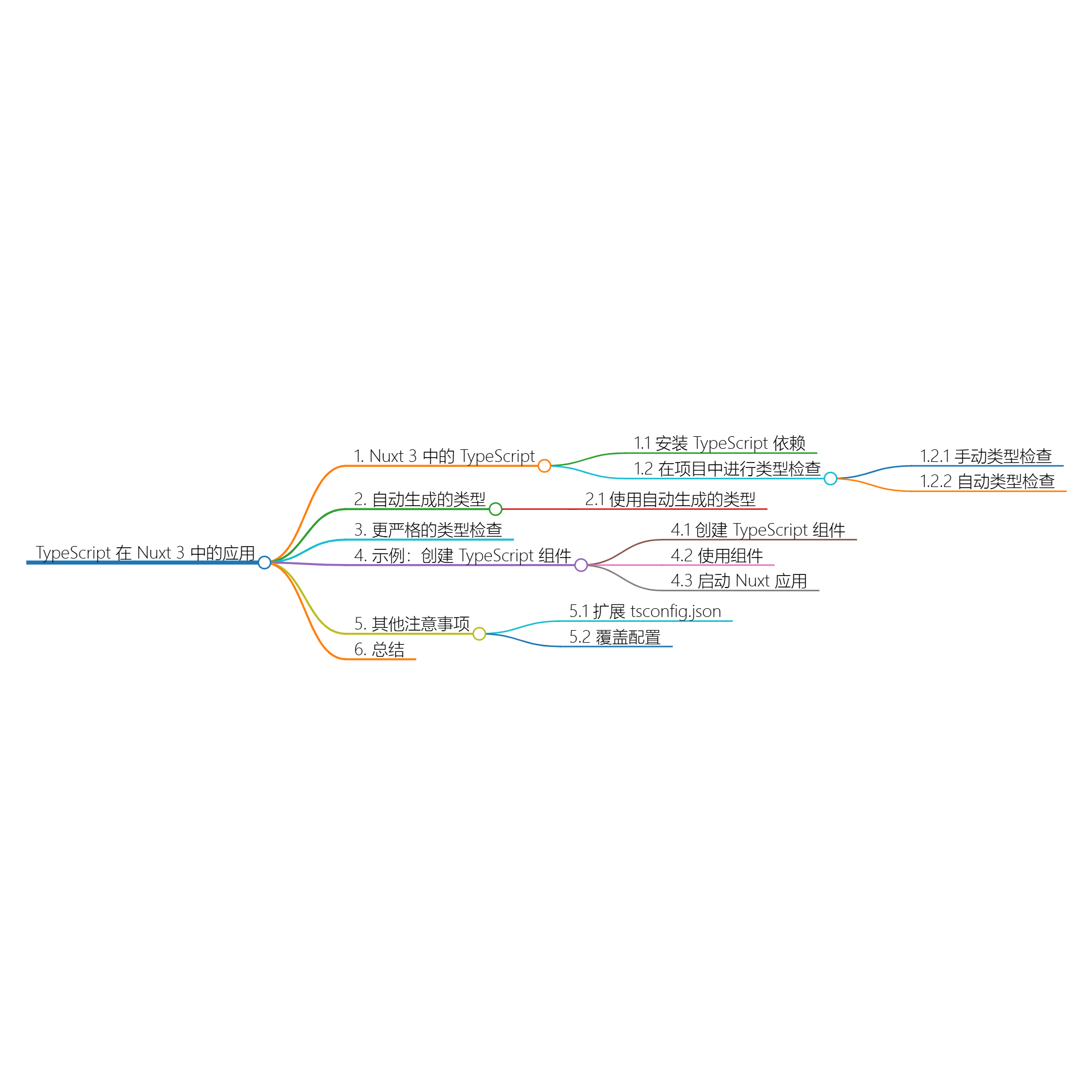

扫描二维码关注或者微信搜一搜:编程智域 前端至全栈交流与成长
TypeScript 是 JavaScript 的一个超集,它为代码添加了静态类型,可以在开发时提供更准确的类型信息和更好的代码补全体验。Nuxt 3
完全支持 TypeScript,本文将逐步指导你如何在 Nuxt 3 项目中启用和使用 TypeScript,包括如何进行类型检查、自动生成类型和一些高级选项的配置。
1. 创建新 Nuxt 项目
如果你还没有 Nuxt 3 项目,可以使用以下命令创建一个新的项目:
npx nuxi init my-nuxt-app
cd my-nuxt-app
npm install
2. 安装 TypeScript 相关依赖
默认情况下,Nuxt 3 的开发和构建过程中不会进行类型检查。为了启用类型检查,你需要安装 vue-tsc 和 typescript 作为开发依赖:
npm install --save-dev vue-tsc typescript
或者使用 Yarn:
yarn add --dev vue-tsc typescript
3. 在项目中进行类型检查
安装完 TypeScript 相关依赖之后,你可以使用 nuxi typecheck 命令进行类型检查:
npx nuxi typecheck
这将扫描你的代码并报告任何类型错误。
3.1 在 nuxt.config.ts 中启用类型检查
你还可以通过在 nuxt.config.ts 文件中添加 typescript.typeCheck 选项,以便在开发和构建过程中自动启用类型检查:
// nuxt.config.ts
export default defineNuxtConfig({
typescript: {
typeCheck: true
}
})
4. 自动生成的类型
当你运行 nuxi dev 或 nuxi build 时,Nuxt 会在 .nuxt 目录中自动生成类型文件,这些文件包括:
.nuxt/nuxt.d.ts: 这个文件包含你使用的任何模块的类型和 Nuxt 所需的关键类型,帮助你的 IDE 准确识别类型。.nuxt/tsconfig.json: 此文件提供项目的基本 TypeScript 配置,包括 Nuxt 注入的解析别名。
4.1 使用自动生成的类型
为确保 IDE 能够识别这些类型,你必须先运行 nuxi dev 或 nuxi build。例如:
npx nuxi dev
5. 更严格的类型检查
TypeScript 提供了一些更高的类型检查功能,以提高代码的安全性。你可以通过在 nuxt.config.ts 文件中设置 strict
选项来启用更严格的检查:
// nuxt.config.ts
export default defineNuxtConfig({
typescript: {
strict: true
}
})
启用严格模式后,TypeScript 将应用更严格的类型检查规则,有助于提高代码质量。
6. 示例:创建一个简单的 TypeScript 组件
现在,我们来创建一个简单的 TypeScript 组件,以演示如何在 Nuxt 项目中使用 TypeScript。
6.1 创建一个 TypeScript 组件
在 components 目录下创建一个新的 TypeScript 文件,例如 HelloWorld.tsx:
// components/HelloWorld.tsx
import {defineComponent} from 'vue';
export default defineComponent({
props: {
title: {
type: String,
required: true,
},
},
setup(props) {
return () => (
<div>
<h1>{props.title}</h1>
</div>
);
},
});
6.2 使用组件
在你的页面中使用刚刚创建的组件。例如,在 pages/index.vue 中使用:
<template>
<div>
<HelloWorld title="Hello, Nuxt with TypeScript!"/>
</div>
</template>
<script lang="ts" setup>
import HelloWorld from '@/components/HelloWorld';
</script>
6.3 启动 Nuxt 应用
现在你可以启动 Nuxt 应用,查看效果:
npx nuxi dev
访问 http://localhost:3000,你应该可以看到标题 Hello, Nuxt with TypeScript! 被正确渲染。
7. 其他注意事项
- 扩展 tsconfig.json: 如果你需要调整生成的
.nuxt/tsconfig.json文件,你可以在nuxt.config.ts中使用alias
属性进行扩展。 - 覆盖配置: 注意,从
.nuxt/tsconfig.json中扩展的配置选项可能会被自定义的tsconfig.json中的设置覆盖。
总结
通过上述步骤,你已经成功启用和使用 TypeScript,在 Nuxt 3 项目中进行类型检查,并创建一个简单的 TypeScript 组件。TypeScript
的强大类型系统将帮助你在编写代码时更好地发现潜在错误,提升开发体验。
余下文章内容请点击跳转至 个人博客页面 或者 扫码关注或者微信搜一搜:编程智域 前端至全栈交流与成长,阅读完整的文章:如何在 Nuxt 3 中有效使用 TypeScript | cmdragon's Blog
往期文章归档:
- 使用 nuxi preview 命令预览 Nuxt 应用 | cmdragon's Blog
- 使用 nuxi prepare 命令准备 Nuxt 项目 | cmdragon's Blog
- 使用 nuxi init 创建全新 Nuxt 项目 | cmdragon's Blog
- 使用 nuxi info 查看 Nuxt 项目详细信息 | cmdragon's Blog
- 使用 nuxi generate 进行预渲染和部署 | cmdragon's Blog
- 探索 Nuxt Devtools:功能全面指南 | cmdragon's Blog
- 使用 nuxi dev 启动 Nuxt 应用程序的详细指南 | cmdragon's Blog
- 使用 nuxi clean 命令清理 Nuxt 项目 | cmdragon's Blog
- 使用 nuxi build-module 命令构建 Nuxt 模块 | cmdragon's Blog
- 使用 nuxi build 命令构建你的 Nuxt 应用程序 | cmdragon's Blog
- 使用 nuxi analyze 命令分析 Nuxt 应用的生产包 | cmdragon's Blog
- 使用 nuxi add 快速创建 Nuxt 应用组件 | cmdragon's Blog
- 使用 updateAppConfig 更新 Nuxt 应用配置 | cmdragon's Blog
- 使用 Nuxt 的 showError 显示全屏错误页面 | cmdragon's Blog
- 使用 setResponseStatus 函数设置响应状态码 | cmdragon's Blog
- 如何在 Nuxt 中动态设置页面布局 | cmdragon's Blog
- 使用 reloadNuxtApp 强制刷新 Nuxt 应用 | cmdragon's Blog
- 使用 refreshNuxtData 刷新 Nuxt应用 中的数据 | cmdragon's Blog
- 使用 prerenderRoutes 进行预渲染路由 | cmdragon's Blog
- 使用 preloadRouteComponents 提升 Nuxt 应用的性能 | cmdragon's Blog